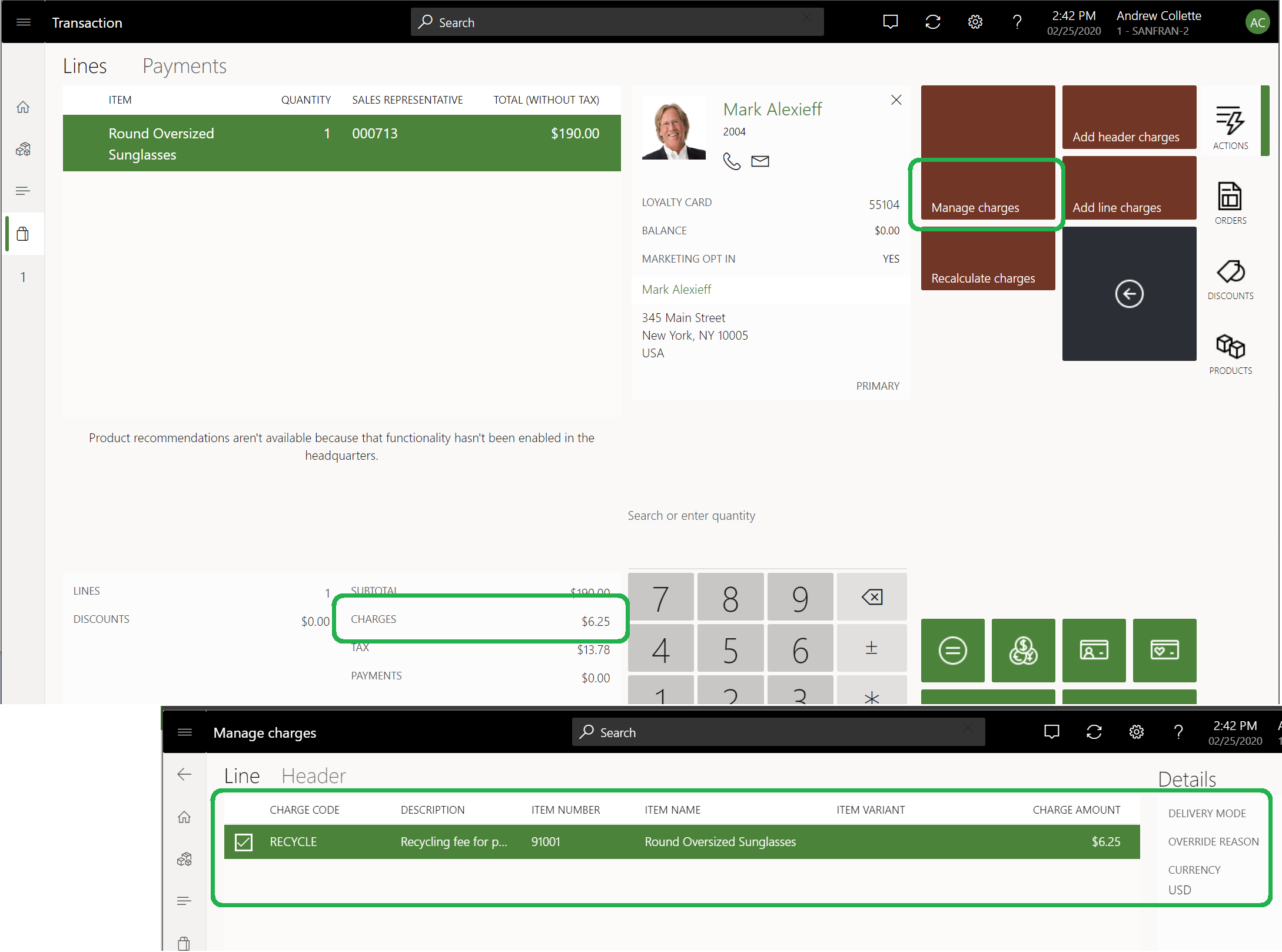Povolení a konfigurace automatických nákladů podle kanálu
V tomto článku je vysvětleno, jak povolit a konfigurovat automatické náklady (auto náklady) podle kanálu v Microsoft Dynamics 365 Commerce.
Přehled
Je možné, že používáte scénáře, ve kterých je nutné použít náklady za recyklaci nebo jiné náklady pro skupinu produktů prodávaných ve všech nebo v některých prodejnách v určitém stavu (například Kalifornie). Funkce Povolit automatické náklady filtru podle kanálů v modulu Commerce vám umožní určit automatické náklady podle kanálu (například konkrétní kanál kamenného obchodu). Tato funkce je k dispozici v Dynamics 365 Commerce verze 10.0.10 a novější.
Chcete-li povolit a konfigurovat automatické náklady podle kanálu, je nutné provést následující úkony:
- Zapněte funkci Povolit automatické náklady filtru podle kanálu.
- Konfigurujte účel organizační hierarchie.
- Definovat automatické náklady podle kanálu.
Poznámka
Funkce Povolit automatické náklady filtru podle kanálů funguje pouze v případě, že je zapnuta také funkce Rozšířené automatické náklady. Informace o tom, jak zapnout funkci rozšířené náklady, naleznete v tématu Omnikanál – pokročilé automatické náklady.
Zapněte funkci Povolit automatické náklady filtru podle kanálu
Chcete-li povolit automatické náklady podle kanálu v Commerce, postupujte podle následujících kroků.
- Přejděte do nabídky Správce systému > Pracovní prostory > Správa funkcí.
- Na kartě Nepovoleno v seznamu Název funkce najděte a vyberte možnost Povolit filtrování automatických poplatků podle kanálu.
- V pravém dolním rohu vyberte možnost Povolit nyní. Jakmile je funkce zapnuta, zobrazí se v seznamu na kartě Vše.
- Přejděte na Maloobchodní a velkoobchodní prodej > IT pro Maloobchodní a velkoobchodní prodej > Plán distribuce.
- V levém podokně vyhledejte a vyberte úlohu 1110 (globální konfigurace).
- V podokně akcí vyberte možnost Spustit nyní a rozšiřte změny konfigurace.
Upozornění
Pokud vypnete funkci Automatické náklady filtru po kanálech po jejím použití, pole Vztah maloobchodní sítě v části Automatické náklady se již nezobrazí a všechny existující konfigurace budou ztraceny. Pokud odebrání konfigurací Vztah maloobchodní sítě způsobí, že budou pravidla pro automatické náklady duplikována, pokus o vypnutí této funkce se nezdaří. Před vypnutím funkce zkontrolujte všechna pravidla automatických poplatků a proveďte požadované změny.
Konfigurujte účel organizační hierarchie
Byl vytvořen nový účel hierarchie organizace, který se nazývá Maloobchodní auto poplatek za účelem správy hierarchie pro automatické náklady podle kanálu.
Chcete-li přiřadit výchozí hierarchii k účelu organizační hierarchie v Commerce, postupujte takto.
- Přejděte do nabídky Správa organizace > Organizace > Účely organizační hierarchie.
- V levém podokně vyberte možnost Automatické náklady maloobchodu.
- V části Přiřazené hierarchie vyberte Přidat.
- V dialogovém okně Organizační hierarchie vyberte organizační hierarchii (naříklad Maloobchody podle regionu) a poté vyberte OK.
- V části Přiřazené hierarchie vyberte Nastavit jako výchozí.
- Přejděte na Maloobchodní a velkoobchodní prodej > IT pro Maloobchodní a velkoobchodní prodej > Plán distribuce.
- V levém podokně vyhledejte a vyberte úlohu 1040 (Produkty).
- V podokně akcí zvolte Spustit nyní.
- Zopakováním předchozích dvou kroků spusťte úlohy 1070 (Konfigurace kanálů) a 1110 (globální konfigurace).
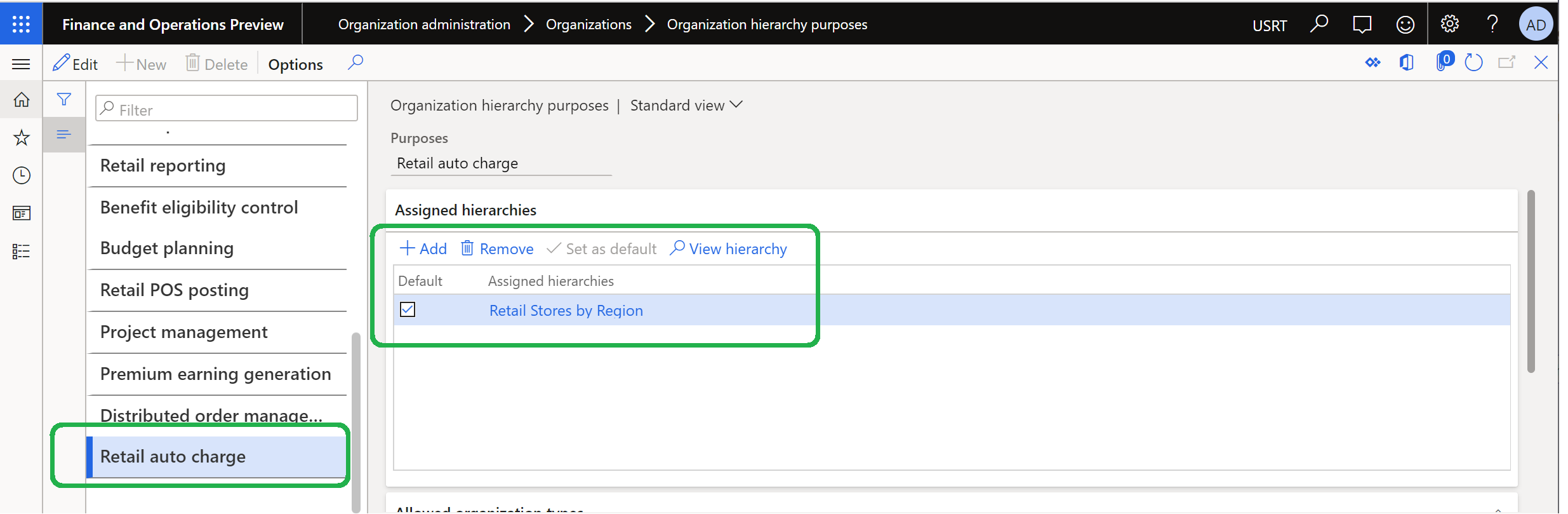
Definovat automatické náklady podle kanálu
Po zapnutí funkce Povolit automatické náklady filtru podle kanálů a nakonfigurování organizační hierarchie Maloobchodní automatický poplatek lze automatické náklady podle kanálu definovat buď na úrovni záhlaví objednávky nebo na úrovni řádku objednávky.
Chcete-li definovat automatické náklady podle kanálu v Commerce, postupujte podle následujících kroků.
Přejděte na Pohledávky > Nastavení nákladů > Automatické náklady.
V levém podokně v poli Úroveň vyberte možnost Záhlaví nebo Řádek podle požadavků na obchod.
V poli Kód maloobchodní sítě vyberte příslušný kód kanálu (například tabulka nebo skupina). Je-li použita výchozí hodnota Vše, použijí se pravidla poplatků pro všechny kanály.
- Pokud vyberete Skupina, ujistěte se, že je vytvořena skupina poplatků maloobchodních kanálů v Maloobchodní a velkoobchodní prodej > Nastavení kanáků > Náklady > Skupiny nákladů maloobchodních kanálů.
- Pokud vyberete možnost Tabulka, můžete vybrat určitý kanál (například San Francisco) v poli Vztah maloobchodních kanálů.
Přejděte na Maloobchodní a velkoobchodní prodej > IT pro Maloobchodní a velkoobchodní prodej > Plán distribuce.
V levém podokně vyhledejte a vyberte úlohu 1040 (Produkty).
V podokně akcí zvolte Spustit nyní.
Zopakováním předchozích dvou kroků spusťte úlohy 1070 (Konfigurace kanálů) a 1110 (globální konfigurace).
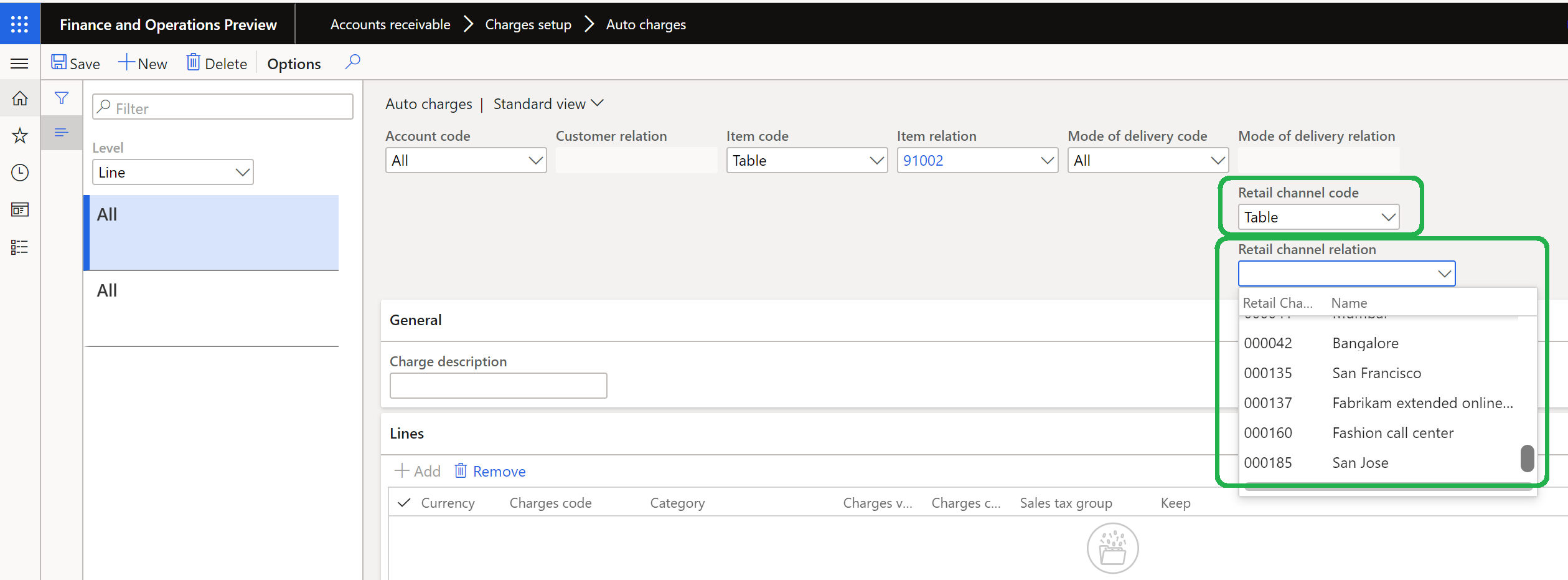
Příklad
Následující příklad popisuje kroky, které jsou nutné ke konfiguraci produktu tak, aby byly náklady za recyklaci účtovány při prodeji produktu prostřednictvím kamenného obchodu v San Franciscu. V příkladu se také zobrazuje způsob zobrazení automatických nákladů v aplikaci pokladní místo (POS) Commerce.
Organizace definuje kód nákladů, který se nazývá RECYKLACE, jak je znázorněno na následujícím obrázku.
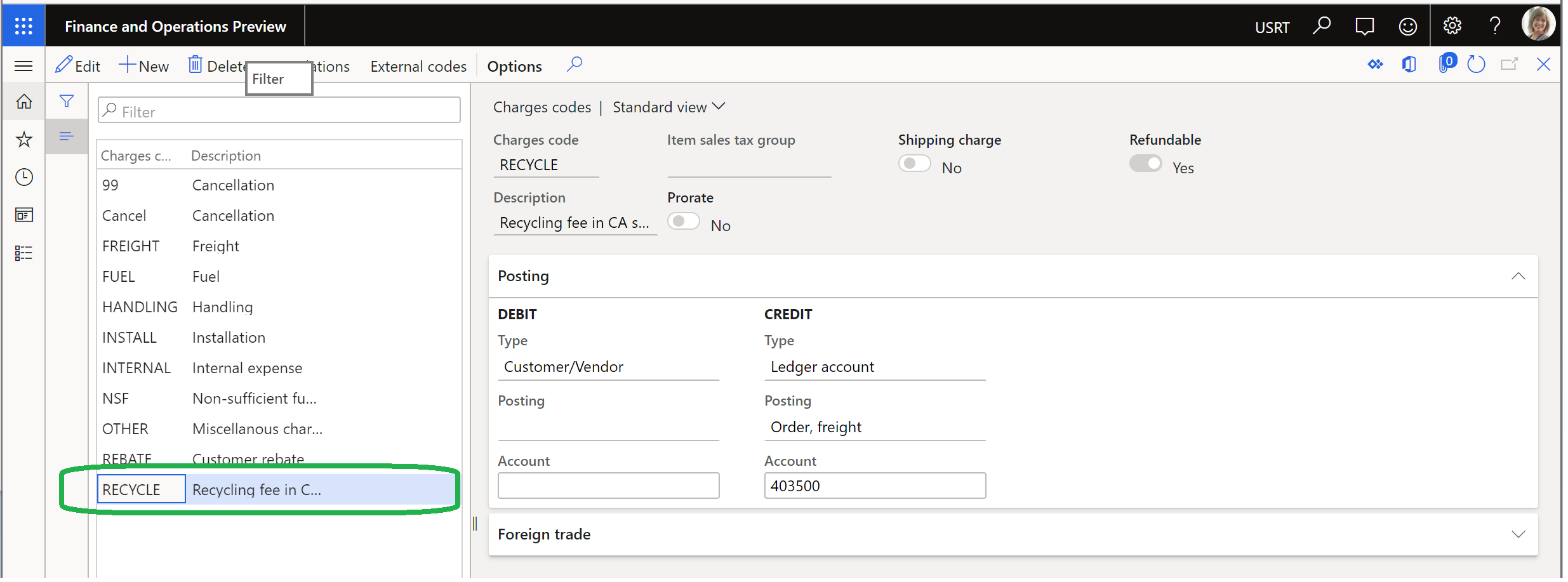
Vytvoří se automatické náklady na úrovni řádku. Má následující konfiguraci:
- Pole Kód účtu je nastaveno na Vše.
- Pole Kód položky je nastaveno na Tabulka.
- Pole Vztah položky je nastaveno na ID produktu 91001.
- Pole Kód způsobu dodání je nastaveno na Vše.
- Pole Kód maloobchodní sítě je nastaveno na Tabulka.
- Pole Vztah maloobchodních kanálů je nastaveno na obchod San Francisco.
Je vytvořen řádek automatických nákladů. Má následující konfiguraci:
- Pole Měna je nastaveno na hodnotu USD.
- Pole Kód nákladů je nastaveno na RECYKLACE.
- Pole Kategorie je nastaveno na hodnotu Pevná.
- Pole Náklady je nastaveno na $ 6,25.
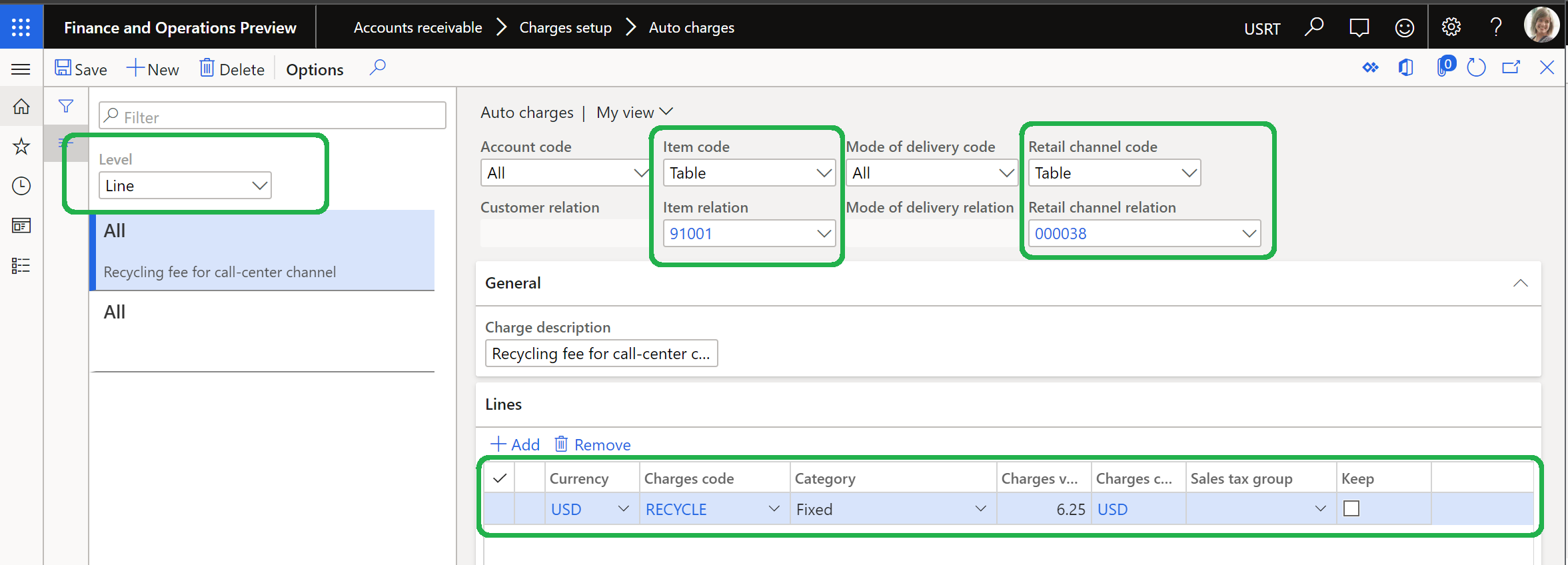
V aplikaci POS se vytvoří prodejní objednávka v kanálu obchodu San Francisco. Řádek Náklady zobrazuje poplatek za recyklaci $6,25.
Výběrem Možnosti transakce > Náklady > Správa nákladů v aplikaci POS můžete zobrazit kód nákladů a popis poplatku za recyklaci.